4 metodi impeccabili per aumentare la qualità delle GIF su Windows/Mac/Android/iOS
È devastante vedere le GIF scaricate diventare pixelate o di bassa qualità. Ma puoi migliorare le GIF per avere immagini animate ad alta risoluzione. L'uso delle GIF per trasmettere emozioni è diventato sempre più popolare. Le GIF possono aiutarti ad alleggerire l'atmosfera in un gruppo di chat e rispondere meglio, anche a un messaggio imbarazzante. Ma una cosa importante è che hai bisogno di una GIF chiara. Per questo motivo, questo articolo ti mostrerà diversi modi per migliorare le GIF, utilizzando semplici strumenti per modificare facilmente i tuoi file.
Lista guida
Parte 1: Perché migliorare le GIF di bassa qualità Parte 2: usa AnyRec per migliorare la qualità delle GIF [Windows/Mac] Parte 3: 3 modi per migliorare la qualità delle GIF Mac [Strumenti online] Parte 4: Domande frequenti sull'ottimizzazione delle GIFParte 1: Perché migliorare le GIF di bassa qualità
Il formato GIF è progettato per supportare 256 colori, una limitazione codificata per le immagini. E poiché le GIF sono ovunque, la maggior parte delle piattaforme abbassa la qualità per soddisfare le impostazioni standard, dandoti così il compito di migliorare o migliorare la qualità dell'immagine. Alcune fonti forniscono gli strumenti per migliorare le GIF e consentono persino di scaricare immagini già pronte dai loro siti. Per saperne di più, leggi di più in questo post.
Parte 2: usa AnyRec per migliorare la qualità delle GIF [Windows/Mac]
Per migliorare la qualità delle GIF su Windows o Mac, usa AnyRec Video Converter senza limiti di file. Il software multifunzionale supporta la modifica dei file immagine migliorando la visuale in quattro modi. Se la GIF è sgranata, puoi utilizzare la funzione Rimuovi rumore video per ridurla. Oppure, aumenta la risoluzione con un solo clic per applicare. La parte migliore dello strumento è che fornisce un'anteprima di 10 secondi per vedere il risultato prima di salvare l'output. Prova AnyRec Video Converter come potenziatore GIF professionale.

Migliora la qualità delle GIF aumentando la risoluzione e il contrasto.
Rimuovi il rumore GIF per migliorare la qualità dell'animazione.
Avere funzionalità di modifica per le GIF migliorando al contempo la qualità.
Avere un algoritmo basato su Ai per migliorare la GIF ad alta velocità.
100% Sicuro
100% Sicuro
Passo 1.Scarica il software dal sito Web ufficiale di AnyRec. Una volta installato sul tuo computer, vai al menu "Strumenti" e seleziona l'opzione "Video Enhancer". Fai clic sul pulsante "Più" per caricare il file GIF dal sistema del tuo computer.
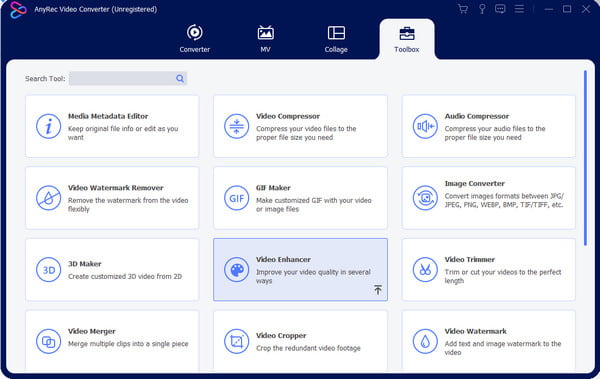
Passo 2.Quando vengono visualizzate le opzioni di miglioramento, seleziona le caselle di controllo della soluzione desiderata. Se necessario, puoi selezionare tutte le opzioni. Il menu "Taglia" ti consentirà di tagliare o creare segmenti da un'altra finestra. Fare clic sul pulsante "Salva" per salvare le modifiche.
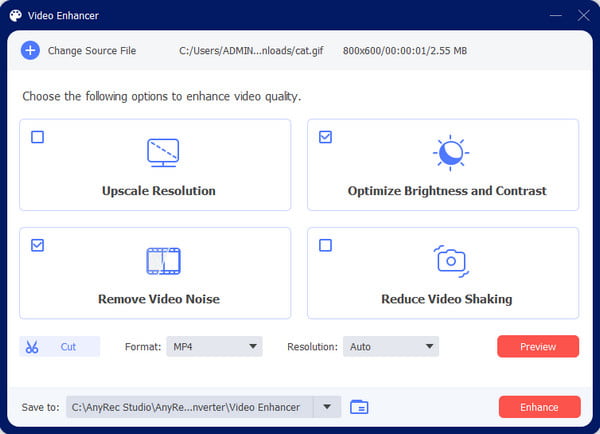
Passaggio 3.Successivamente, fai clic sul pulsante "Anteprima" per vedere i primi dieci secondi dell'output. Una volta soddisfatto del risultato, scegli la cartella designata dal menu "Salva in". Quindi, fai clic sul pulsante Migliora per avviare il processo. La GIF migliorata verrà salvata nella cartella scelta in precedenza.
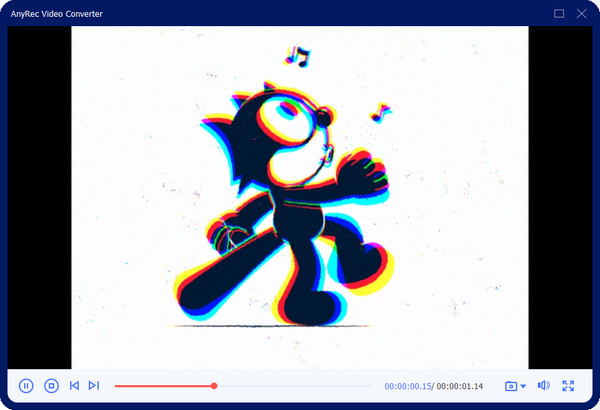
Parte 3: 3 modi per migliorare la qualità delle GIF [Strumenti online]
Puoi aumentare la qualità delle GIF utilizzando strumenti online gratuiti. Poiché ci sono molti potenziatori di GIF online, questa parte ha fatto un breve elenco raccomandando gli strumenti migliori per te! Senza ulteriori indugi, vediamo come usarli.
1. Ezgif
Ezgif è uno strumento popolare per l'editing di video e immagini. Offre tutte le funzionalità di cui potresti aver bisogno per creare GIF, incluso il ridimensionamento, la divisione, ritagliare GIF online, e altro ancora. Inoltre, supporta gratuitamente la modifica di APNG, AVIF e WebP. Questo programma online gratuito richiede una connessione Internet stabile per un processo di modifica senza problemi.
Passo 1.Visita Ezgif sul tuo browser aperto. Sul sito, fai clic sul pulsante "GIF Maker" dalla barra degli strumenti in alto. Fai clic sul pulsante "Scegli file" dalla finestra GIF Optimizer per avviare la cartella del tuo computer e caricare la GIF desiderata. Fare clic sul pulsante "Carica" dalla pagina Web per importare il file.
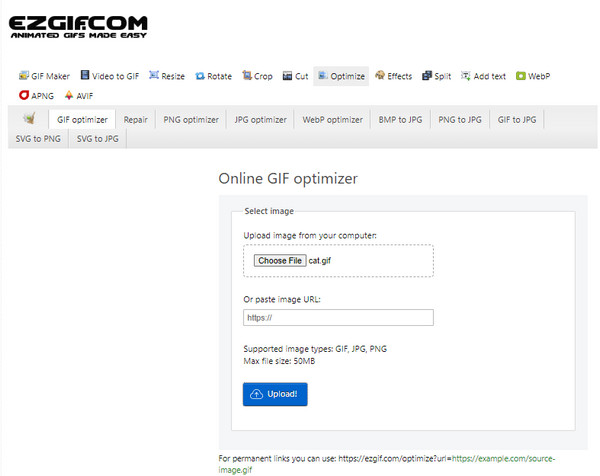
Passo 2.Seleziona il metodo di ottimizzazione dall'elenco a discesa. Ci sono descrizioni per ogni opzione dalla parte inferiore della pagina. Fare clic sul pulsante "Ottimizza GIF" per applicare le modifiche. L'output apparirà nella parte inferiore per il confronto con l'originale. Salva l'immagine GIF migliorata facendo clic sul pulsante "Salva".
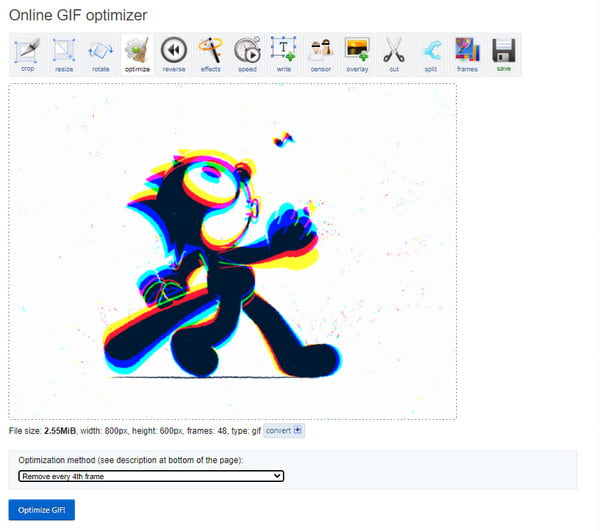
2. GIFI
Piuttosto che migliorare le GIF, GIPHY fornisce le migliori immagini di alta qualità. È famoso per fare discordia GIF, ma puoi scaricare i tuoi preferiti dalla piattaforma. A causa dei suoi milioni di utenti, è impossibile non vedere le GIF che cerchi. Naturalmente, questo metodo si applica solo alle GIF originariamente tratte da film, a meno che tu non crei le tue da zero.
Passo 1.Vai al sito web di GIPHY e accedi. Se non hai un account, creane uno. Vai alla home page e cerca la GIF sulla barra di ricerca. Puoi utilizzare parole chiave come editore, nome del film, ecc.
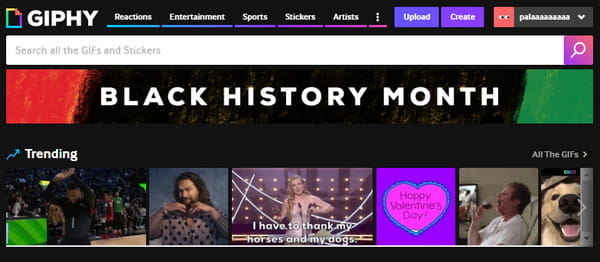
Passo 2.Apri l'immagine dal risultato e fai clic con il pulsante destro del mouse su di essa. Scegli l'opzione "Salva immagine con nome" dall'elenco e rinomina la GIF prima di fare clic sul pulsante "Salva". Se desideri creare la tua GIF, fai clic sul pulsante "Crea" nell'angolo in alto a destra del sito web.
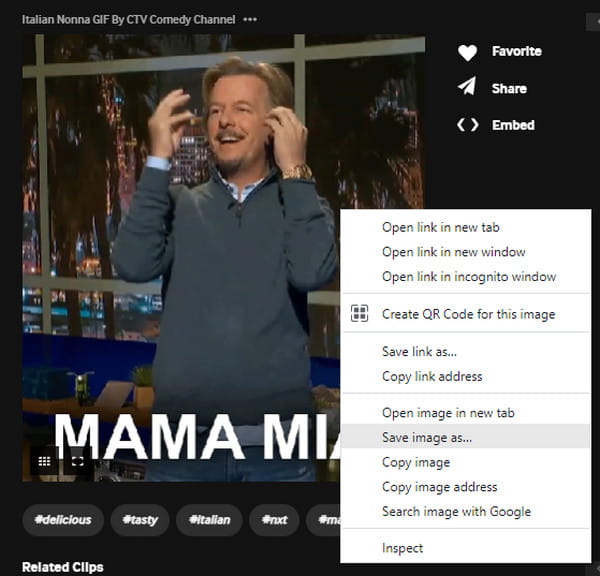
3. Tenore
Un'altra fonte di GIF di alta qualità è Tenor. In origine, Tenor era un motore di ricerca GIF online di Google. Ha GIF come prodotti di punta e puoi caricare e scaricare varie immagini animate da Android, iOS, macOS e altro. Ma a differenza di GIPHY, il tenore ti consente di scaricare GIF di alta qualità senza creare un account.
Passo 1.Cerca Tenor sul tuo browser e visita il suo sito web. Fare clic sul pulsante "Cerca" nella parte superiore della pagina e digitare la parola chiave.
Passo 2.Fai clic con il pulsante destro del mouse sulla GIF desiderata e fai clic sul pulsante "Salva immagine con nome" una volta restituiti i risultati. Fare clic sul file scaricato per aprirlo su un visualizzatore di foto.
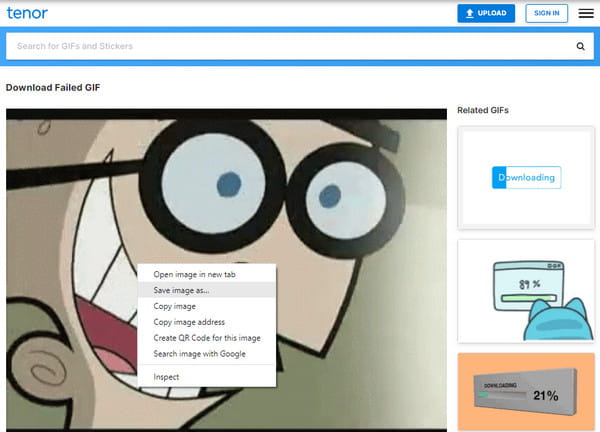
Parte 4: Domande frequenti sull'ottimizzazione delle GIF
-
1. È possibile mantenere una migliore qualità delle GIF quando vengono caricate su Twitter?
No. Twitter può abbassare la qualità di un file caricato. Questo è inevitabile e non esiste alcuna opzione per mantenere la qualità GIF. Tuttavia, puoi esportare GIF di dimensioni superiori a 500-600 px. La piattaforma ridimensionerà l'immagine e la codificherà a un bitrate basso.
-
2. L'aumento della frequenza dei fotogrammi sulla GIF migliora la qualità?
SÌ. Una GIF di solito ha un frame rate inferiore tra 15FPS e 24FPS. Ma puoi migliorare la qualità impostando un frame rate più alto del previsto. Tuttavia, ricorda che il file può consumare una grande quantità di spazio.
-
3. Posso creare una GIF migliorata sul mio telefono?
SÌ. Apri la Fotocamera sul tuo dispositivo e vai su Impostazioni. Tocca il menu Scorri l'otturatore e seleziona l'opzione Crea GIF. Attiva l'opzione Auto HDR per catturare con la migliore qualità. Inizia a catturare l'oggetto per creare GIF, quindi salvalo nella tua galleria.
Conclusione
Puoi concludere che la GIF non è naturalmente di alta qualità, ma ci sono strumenti per ottimizzare la qualità. Inoltre, alcuni siti Web forniscono GIF caricate che ti consentono di salvare sul tuo computer con una qualità decente. AnyRec Video Converter migliora anche la qualità GIF e rende una GIF meno sfocata con funzioni semplici. Prova la versione di prova gratuita e scopri funzioni più potenti.
100% Sicuro
100% Sicuro
